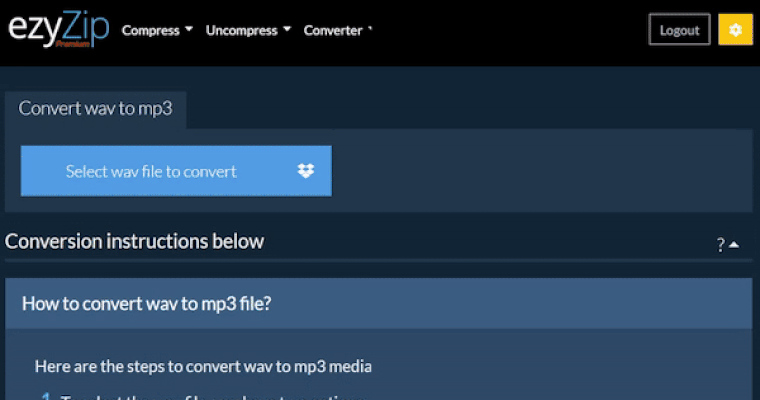Instruções de conversão abaixo
Aqui estão os passos para converter um arquivo TAR.GZ em arquivo PLIST usando ezyZip.
- Para selecionar o ficheiro TAR.GZ, tem duas opções:
- Clique "Selecione ficheiro TAR.GZ para convert" para abrir a escolha de ficheiros.
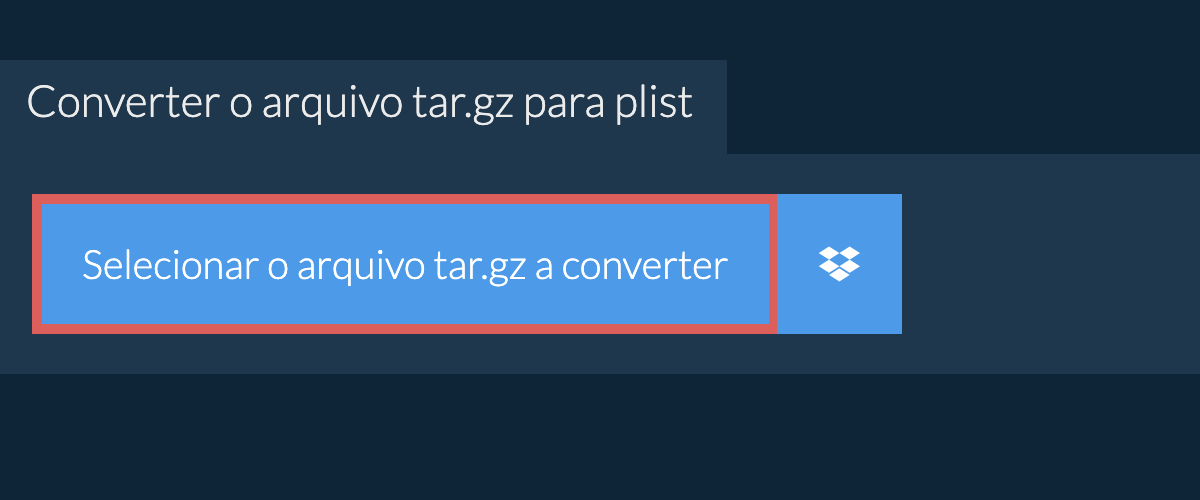
- Arraste e coloque o ficheiro TAR.GZ diretamente no ezyZip.
Clique "Selecione ficheiro TAR.GZ para convert" para abrir a escolha de ficheiros.
Irá elencar todos os ficheiros PLIST no arquivo TAR.GZ. - Clique no botão verde "Guardar" para guardar o ficheiro PLIST individual no seu disco local.
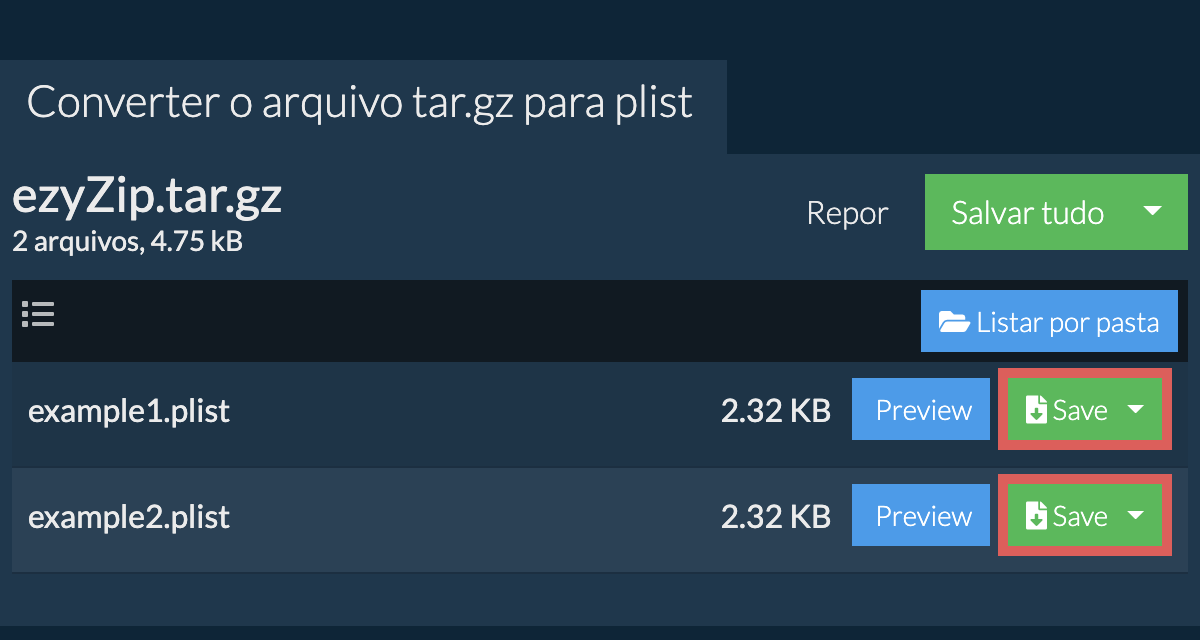
- Clique em "Salvar tudo". Se o botão estiver desabilitado, significa que seu navegador não oferece suporte a esse recurso ou não está habilitado.
No Chrome, você pode ativá-lo alternando a seguinte configuração:chrome://flags/#native-file-system-api
(copie / cole na barra de endereço do navegador) - Selecione uma pasta vazia onde deseja extrair os arquivos. Observação: se você já tiver arquivos com o mesmo nome, ezyZip OS SOBRESCREVERÁ.
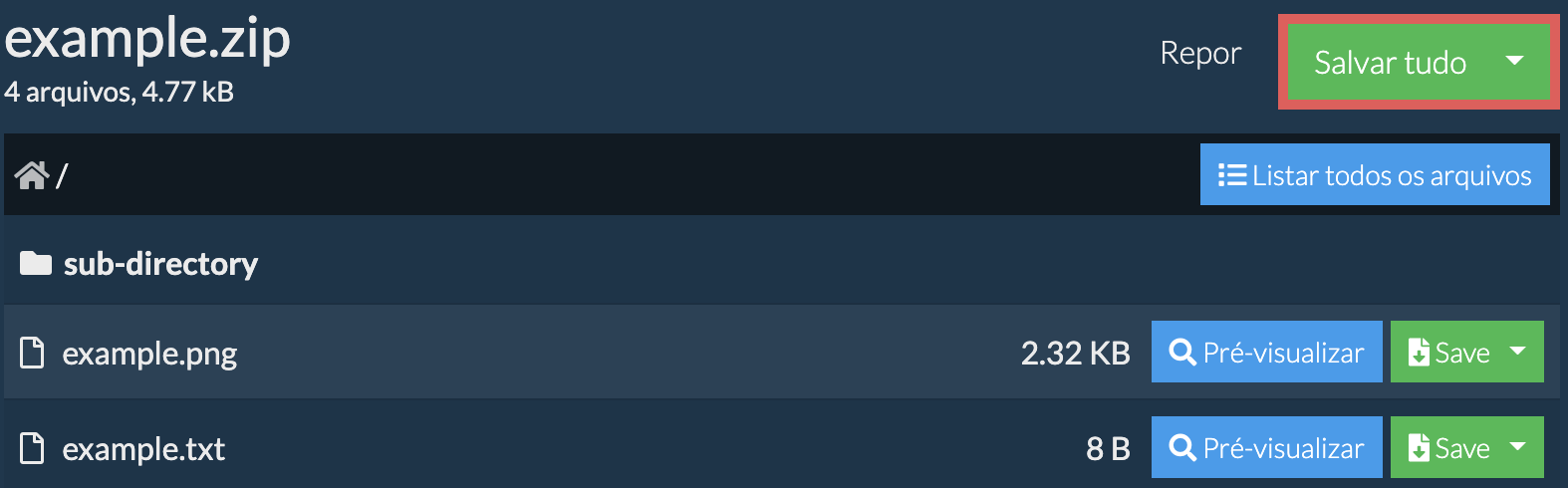
- Depois de selecionar a pasta, o navegador solicitará permissão para acessá-la. Clique em "Exibir arquivos" seguido de "Salvar alterações".
- Vai então começar a salvar arquivos e subpastas no destino que você especificou

- Clique no logotipo Dropbox () no botão de selecionar ficheiros TAR.GZ.

- A escolha de ficheiros da Dropbox irá aparecer. Terá de dar permissão de acesso ao ezyZip na primeira vez.
- Assim que tiver selecionado o ficheiro TAR.GZ, o download será feito para o seu browser e irá poder ver os conteúdos.
- Para guardar os ficheiros PLIST na Dropbox, clique no dropdown "Dropbox" sob os botões "Guardar" ou "Guardar Todos". Terá de autorizar a Dropbox para ezyZip na primeira vez que o fizer.
Os ficheiros serão guardados na pasta /Apps/ezyZip.
ezyZip suporta qualquer sistema operacional que pode executar um navegador moderno. Nós o testamos para trabalhar com Windows, MacOS, Linux (ex.: Ubuntu, Mint, Debian), Android, ChromeOS (Chromebook), iOS (iPhone, iPad & iPod Touch).
Verifique se você está utilizando a versão mais recente de um dos navegadores populares ou suas variantes (ex.: Chrome, Firefox, Safari, Opera).
Por favor entre em contato conosco através do formulário de feedback se tiver qualquer problema.
Verifique se você está utilizando a versão mais recente de um dos navegadores populares ou suas variantes (ex.: Chrome, Firefox, Safari, Opera).
Por favor entre em contato conosco através do formulário de feedback se tiver qualquer problema.
Sim. O ezyZip utiliza o poder de processamento do seu próprio computador e navegador para concluir a tarefa. Nenhum dado de arquivo sai do seu navegador. Inseguro? Desligue seu WiFi ao concluir a conversão. Ele continuará funcionando, pois nenhum dado é carregado na Internet.
La extensión .PLIST significa archivo Mac OS X Property List y fue desarrollada por Apple.
Um arquivo tar.gz é basicamente dois arquivos agrupados em um. O primeiro é um ficheiro tar ou tarfile, (às vezes chamado de tarball).Trata-se de uma coleção de arquivos e pastas agrupados em um único pacote. O arquivo tar é compactado em um arquivo gz, utilizando o algoritmo de compactação GNU zip (gzip).
Trata-se de um padrão comumente usado em ambientes unix / linux para agrupar vários arquivos de maneira a facilitar a distribuição ou o backup.
Os arquivos Tgz e tar.gz não diferem um do outro, mas possuem extensões de arquivo diferentes.
Trata-se de um padrão comumente usado em ambientes unix / linux para agrupar vários arquivos de maneira a facilitar a distribuição ou o backup.
Os arquivos Tgz e tar.gz não diferem um do outro, mas possuem extensões de arquivo diferentes.
O ezyZip é um utilitário online grátis que permite extrair ficheiros PLIST de um arquivo zip. Não precisa de instalar software adicional, pois é executado no browser. Também suporta várias outras opções de extração e conversão de ficheiros.
Aqui está uma visão rápida das diferenças de recursos para ajudá-lo a escolher a ferramenta certa para suas necessidades.
| Recurso | ezyZip | Outras ferramentas online |
|---|---|---|
| Instalação de software | Nenhum software necessário | Nenhum software necessário |
| Local de processamento | Processamento local no seu navegador | Upload para servidores |
| Privacidade e segurança | Os arquivos permanecem no seu dispositivo | Arquivos enviados para servidores de terceiros |
| Velocidade de processamento | Instantâneo (sem upload) | Depende da velocidade da internet |
| Registro necessário | Nunca necessário | Frequentemente necessário para arquivos grandes |
| Funciona offline | Sim (após carregar a página) | Não |
| Custo | Completamente gratuito | Freemium (recursos pagos) |
| Estabelecido | Desde 2009 (15+ anos) | Mais recente, vêm e vão |